Word文档smartart布局标准怎么改成悬挂
1、电脑打开word文档,如图红色文本框:
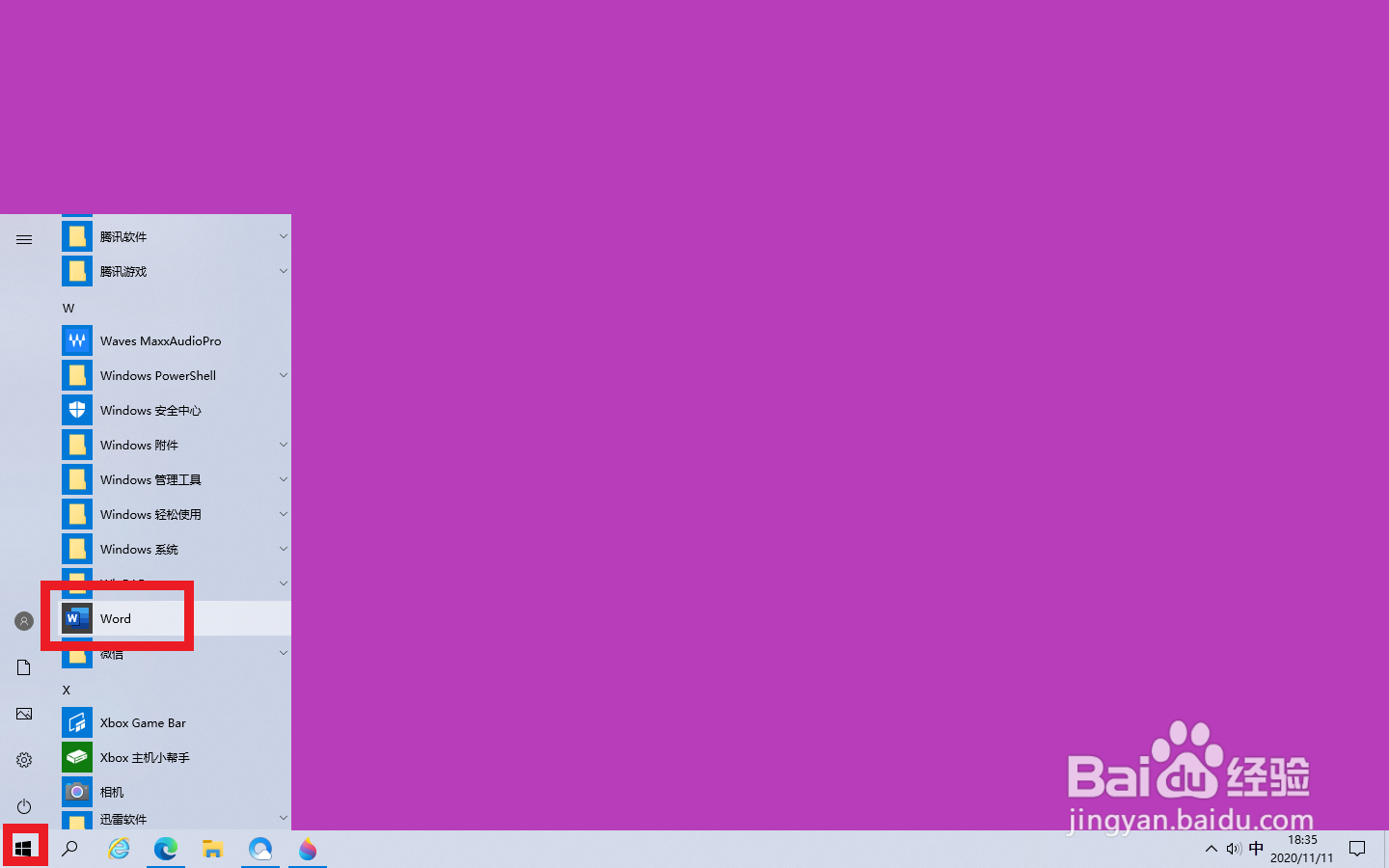
2、点击需要更改布局的smartart图标,如图红色文本框:

3、点击smartart工具设计,布局,左悬挂,如图红色文本框:
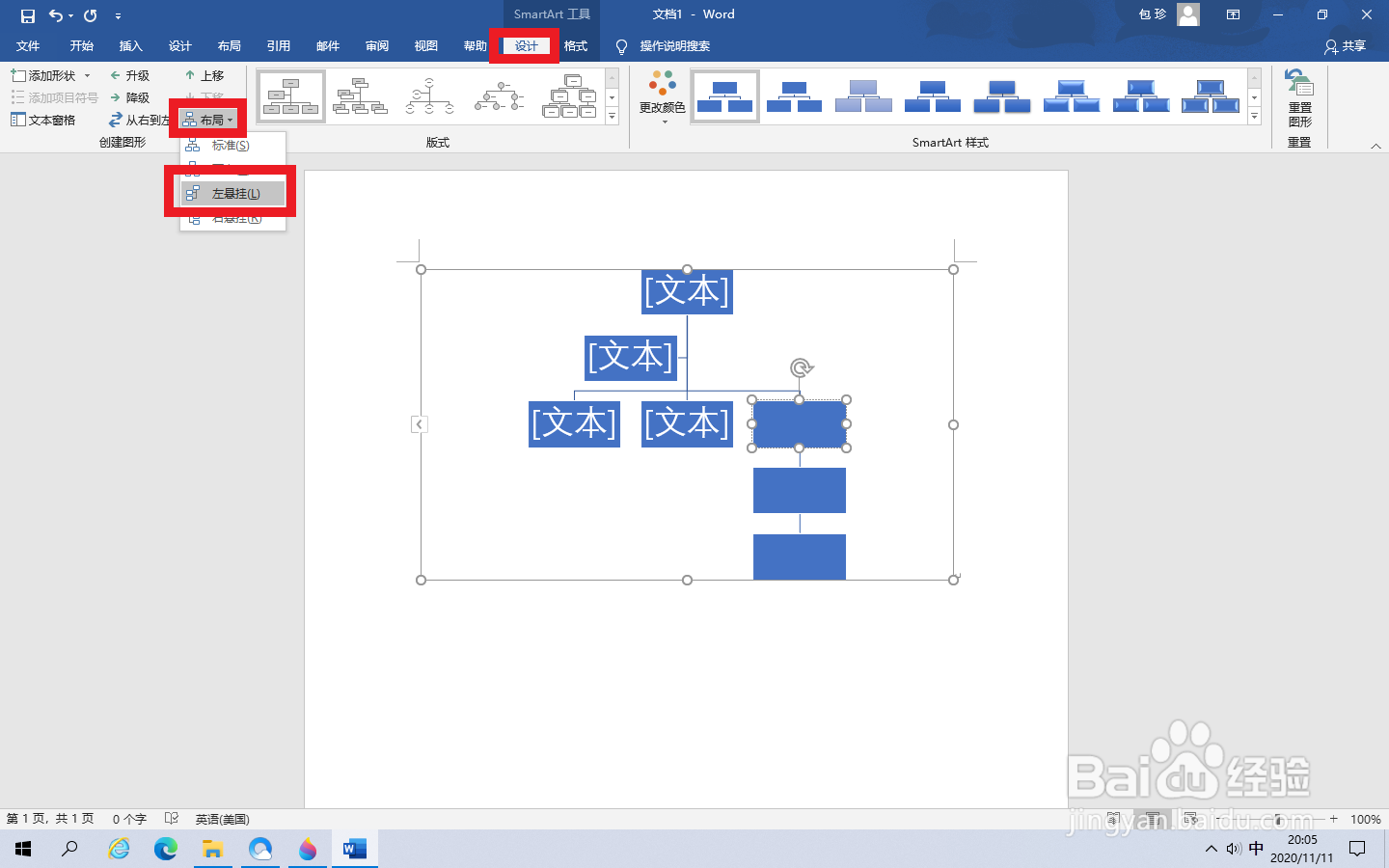
4、下一层次再次点击smartart工具设计,布局,左悬挂,如图红色文本框:

5、Word文档smartart布局标准改成悬挂完成,如图红色文本框:
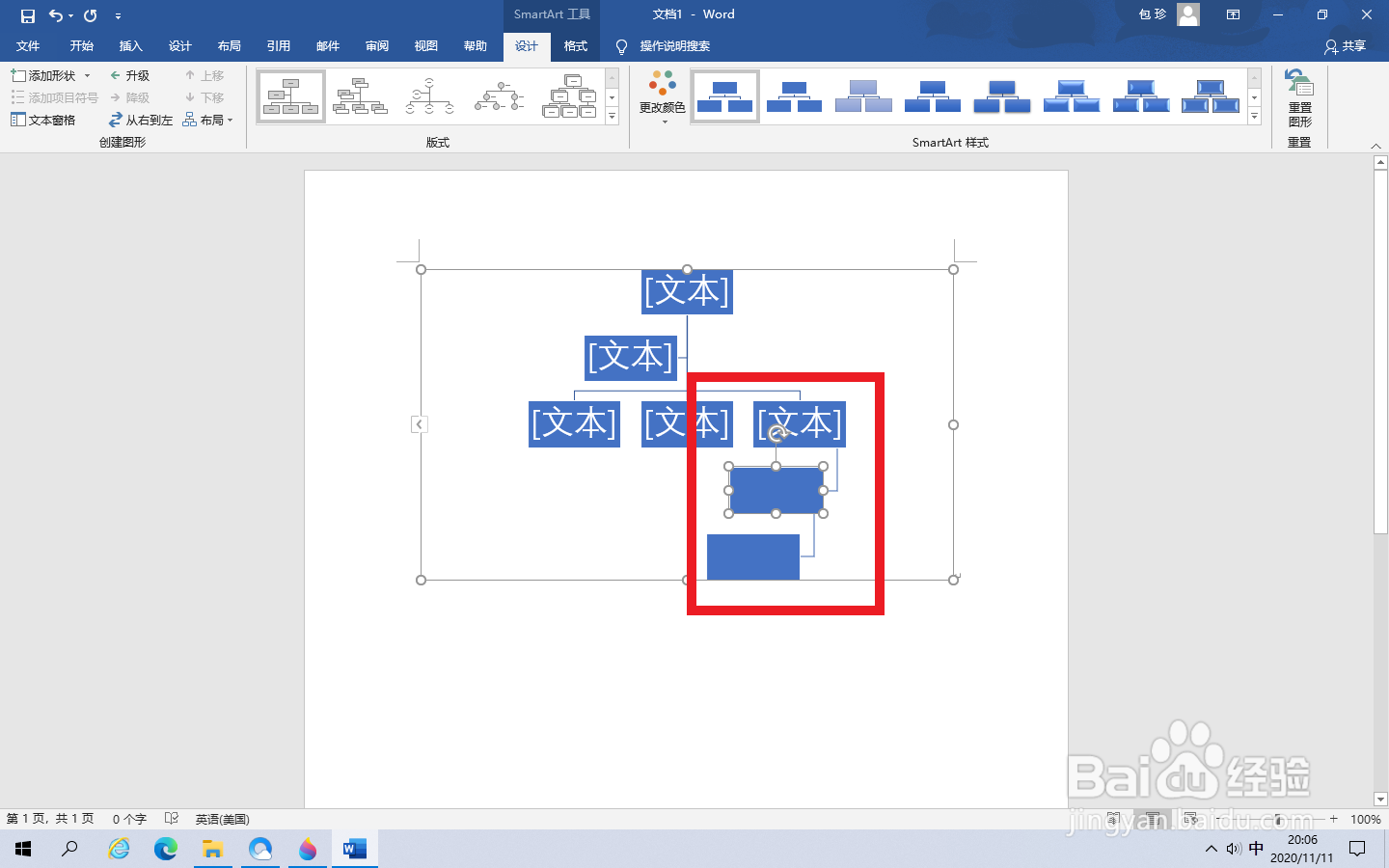
声明:本网站引用、摘录或转载内容仅供网站访问者交流或参考,不代表本站立场,如存在版权或非法内容,请联系站长删除,联系邮箱:site.kefu@qq.com。
阅读量:173
阅读量:78
阅读量:74
阅读量:120
阅读量:71